CAD如何更换图层颜色?
溜溜自学 室内设计 2023-03-06 浏览:827
大家好,我是小溜,CAD是一款专业级的工业设计软件,其中很多复杂的小功能大家可能不知道,比如直接在图层上更换颜色,那么CAD如何更换图层颜色呢?学会这个额技巧,后续修改图形颜色就简单了,下面一起来学习吧!
工具/软件
硬件型号:微软Surface Laptop Go
系统版本:Windows7
所需软件:CAD 2014
方法/步骤
第1步
首先我们需要打开软软件的主界,然后打开我们需要更改的图。
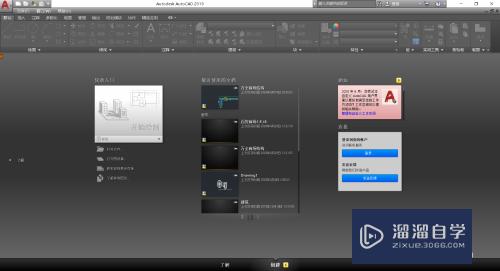
第2步
接着在默认布局中点击“图层特性”来打开图层管理菜单。

第3步
接着在图层管理菜单中找到需要修改颜色的图层。

第4步
然后点击所属图层的色块,一定要点击到色块上,否则可能会造成打开其他页面。

第5步
接着会弹出颜色选择菜单,我没需要选择需要的颜色即可。

第6步
最后选择保存点击颜色菜单的“确定”即可完成设置。

总结
首先打开需要修改的图;
接着打开图层管理菜单;
最后在图层管理中将颜色修改。
注意/提示
对于“CAD如何更换图层颜色?”的内容就分享到这里了,希望帮助您解决困惑。还是不明白的话,可以点击这里了解更多关于“CAD”课程>>
相关文章
距结束 05 天 11 : 28 : 33
距结束 00 天 23 : 28 : 33
首页









